Windows 11/10 میں، آپ فعال یا غیر فعال کر سکتے ہیں۔ ونڈوز اختیاری خصوصیات پسند ہائپر-V ، ورچوئل مشین پلیٹ فارم ، کنٹینرز ، میڈیا کی خصوصیات وغیرہ، کا استعمال کرتے ہوئے ونڈوز کی خصوصیات کھڑکی تاہم، کچھ صارفین نے اطلاع دی ہے کہ جب وہ اسے کھولتے ہیں، ونڈوز کی خصوصیات کو آن یا آف کریں ونڈو پھنس گئی ہے۔ پر برائے مہربانی انتظار کریں پیغام کچھ منٹ انتظار کرنے کے بعد بھی سکرین جوں کی توں رہتی ہے۔ اس کی وجہ سے، اختیاری خصوصیات کی فہرست لوڈ نہیں ہے، اور صارف ان خصوصیات میں سے کسی کو فعال/غیر فعال نہیں کر سکتے ہیں۔ اگر آپ کو بھی اس مسئلے کا سامنا ہے، تو اس مضمون میں دی گئی اصلاحات یقیناً مددگار ثابت ہوں گی۔

پھنسے ہوئے ونڈوز کے فیچرز کو آن یا آف کریں برائے مہربانی انتظار کریں۔
اگر ونڈوز کی خصوصیات کو آن یا آف کریں ونڈو پھنس گئی ہے۔ کی نمائش پر برائے مہربانی انتظار کریں پیغام، پھر درج ذیل اصلاحات کا استعمال کریں۔ ان اصلاحات کو استعمال کرنے سے پہلے، آپ کو کرنا چاہیے۔ سسٹم فائل چیکر چلائیں۔ اور دیکھیں کہ آیا یہ مسئلہ حل کرتا ہے۔ اگر نہیں، تو یہ اصلاحات استعمال کریں:
- DISM ٹول استعمال کریں۔
- ونڈوز ماڈیول انسٹالر سروس کو فعال کریں۔
- کمانڈ پرامپٹ کا استعمال کرتے ہوئے ونڈوز فیچر کو آن یا آف کریں۔
- کلین بوٹ اسٹیٹ میں ٹربل شوٹ کریں۔
- یو ایس بی سے ونڈوز کلین انسٹال کریں۔
آئیے ان تمام اصلاحات کو تفصیل سے چیک کریں۔
مفت ویڈیو اسٹیبلائزر
1] DISM ٹول استعمال کریں۔
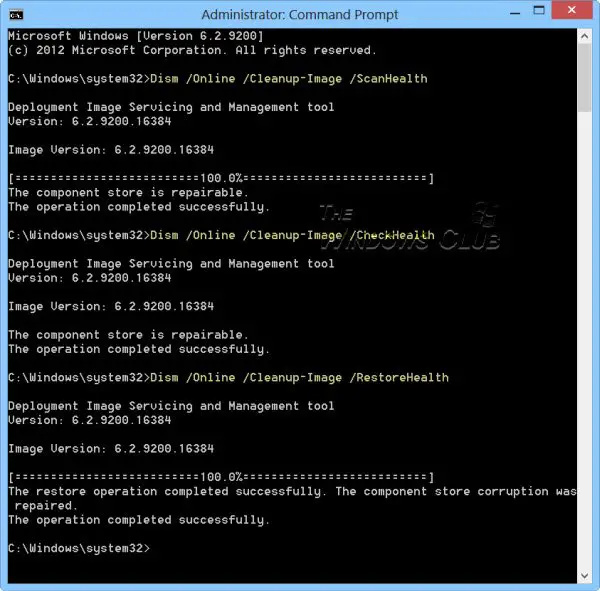
یہ ایک بہترین حل ہے کیونکہ کچھ صارفین اس مسئلے کو حل کرنے کے قابل ہیں۔ DISM ٹول (تعیناتی امیج سروسنگ اینڈ مینجمنٹ) ونڈوز 11/10 OS کا بلٹ ان کمانڈ لائن ٹول ہے۔ اگر Windows امیج اور/یا Windows Component Store خراب ہو گیا ہے اور اس کی وجہ سے یہ مسئلہ ہو رہا ہے، تو DISM ٹول آپ کو Windows سسٹم امیج اور Windows Component Store کو ٹھیک کرنے میں مدد کر سکتا ہے۔ لہذا، بطور ایڈمنسٹریٹر کمانڈ پرامپٹ کھولیں، اور DISM ٹول چلائیں۔ ایک ایک کرکے درج ذیل کمانڈز کے ساتھ:
Dism /Online /Cleanup-Image /ScanHealth
Dism /Online /Cleanup-Image /CheckHealthA5124D594B1BE71EDAC30617606B
یہاں، پہلی کمانڈ بدعنوانی کے لیے ونڈوز امیج کو اسکین کرتی ہے، دوسرا بدعنوانی کا پتہ لگاتا ہے (اگر کوئی ہے)، اور تیسرا کمانڈ امیج کو ٹھیک کرے گا۔ پورے عمل میں کچھ وقت لگ سکتا ہے۔ ایک بار کام کرنے کے بعد، اپنے سسٹم کو دوبارہ شروع کریں، اور پھر ونڈوز فیچرز ونڈو کو کھولیں۔ اسے اب تمام خصوصیات کو ظاہر کرنا چاہئے۔
2] ونڈوز ماڈیولز انسٹالر سروس کو فعال کریں۔
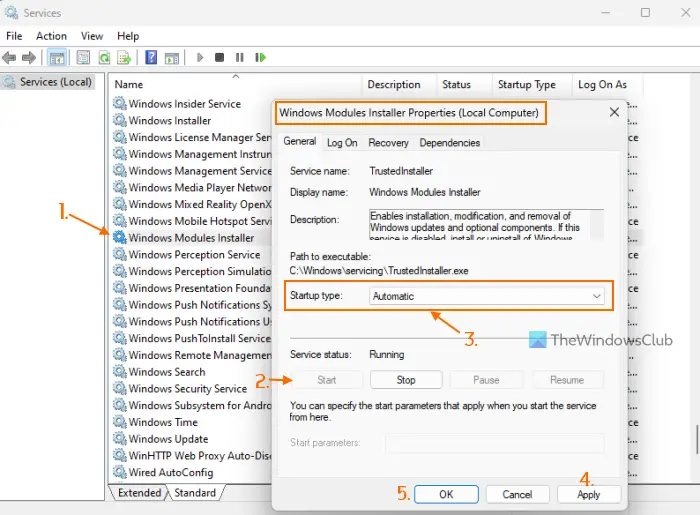
اس فکس نے ذاتی طور پر میرے لئے کام کیا۔ ونڈوز ماڈیولز انسٹالر سروس کا استعمال اختیاری اجزاء اور ونڈوز اپ ڈیٹس کی تنصیب، ہٹانے، اور ترمیم کو فعال کرنے کے لیے کیا جاتا ہے۔ مجھے کیا ملتا ہے جب اسٹارٹ اپ کی قسم اس سروس کی غیر فعال ہے، پھر ونڈوزکی فیچرزکوآن اورآف کرنا سکرین پر پھنس جاتا ہے برائے مہربانی انتظار کریں پیغام اگرچہ سروس کی حیثیت چل رہی ہے، مسئلہ جاری رہ سکتا ہے۔ تو، آپ کی ضرورت ہے ونڈوز ماڈیول انسٹالر سروس کو فعال کریں۔ اگر یہ غیر فعال ہے. یہ ہیں اقدامات:
- قسم خدمات ونڈوز 11/10 سرچ باکس میں اور استعمال کریں۔ داخل کریں۔ چابی
- سروسز ونڈو میں، تلاش کریں۔ ونڈوز ماڈیول انسٹالر دائیں حصے پر سروس، اور اس پر ڈبل کلک کریں۔
- دی پراپرٹیز اس سروس کا باکس اس کے ساتھ کھلے گا۔ جنرل ٹیب دبائیں شروع کریں۔ اگر سروس بند ہو جائے تو بٹن
- کھولو اسٹارٹ اپ کی قسم ڈراپ ڈاؤن مینو اور منتخب کریں۔ خودکار اختیار
- دبائیں درخواست دیں بٹن اور ٹھیک ہے بٹن
- فائل ایکسپلورر کو دوبارہ شروع کریں۔ اگر ضرورت ہو تو.
آپ کو اپنے کمپیوٹر کو دوبارہ شروع کرنے کی بھی ضرورت پڑسکتی ہے۔ اس کے بعد، آپ ونڈوز فیچرز ونڈو کو کھول سکتے ہیں اور اختیاری فیچرز تک رسائی اور استعمال کی جا سکتی ہے۔
متعلقہ: ونڈوز کی خصوصیات کو آن یا آف کرنا کام نہیں کر رہا ہے۔
ونڈوز ایکسپلورر شارٹ کٹ کیز
3] کمانڈ پرامپٹ کا استعمال کرتے ہوئے ونڈوز فیچر کو آن یا آف کریں۔
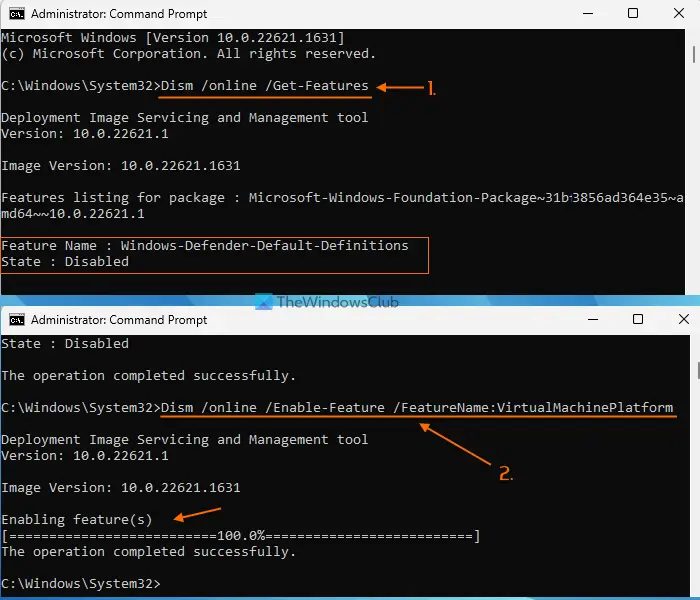
آپ DISM ٹول کو کمانڈ پرامپٹ ونڈو کے ساتھ استعمال کر سکتے ہیں تاکہ فی الحال ونڈوز فیچر کو آن/آف کیا جا سکے۔ ونڈوز کے فیچرز کو آن یا آف کریں اسکرین پلیز انتظار کرنے پر پھنس گئی ہے۔ پیغام اس کے لیے ان اقدامات پر عمل کریں:
- ایک ایلیویٹڈ کمانڈ پرامپٹ کھولیں۔ کھڑکی
- ان کے ساتھ ونڈوز کی دستیاب خصوصیات کی فہرست حاصل کرنے کے لیے درج ذیل کمانڈ پر عمل کریں۔ فیچر کا نام اور حالت (فعال یا غیر فعال)
Dism /online /Get-Features
- کسی خصوصیت کو فعال کرنے کے لیے (اس کی بنیادی خصوصیات کے ساتھ)، آپ کو اس کے ساتھ کمانڈ پر عمل کرنے کی ضرورت ہے۔ پیرامیٹر کو فعال کریں۔ اور فیچر کا نام اختیاری خصوصیت کا۔ تو، آپ کا حکم یہ ہوگا:
Dism /online /Enable-Feature /FeatureName: EnterFeatureNameHere /All
- اگر کسی خصوصیت میں والدین کی خصوصیات نہیں ہیں، تو آپ کو شامل کرنے کی ضرورت نہیں ہے۔ /تمام کمانڈ میں. اب، مثال کے طور پر، اگر آپ ورچوئل مشین پلیٹ فارم کی خصوصیت کو فعال کرنا چاہتے ہیں، تو کمانڈ یہ ہے:
Dism /online /Enable-Feature /FeatureName:VirtualMachinePlatform
- کسی خصوصیت کو فعال کرنے میں چند منٹ لگ سکتے ہیں۔ ایک بار جب یہ ہو جائے تو، اپنے کمپیوٹر کو دوبارہ شروع کریں.
آپ کو فیچر کا صحیح نام درج کرنا ہوگا ورنہ کمانڈ کام نہیں کرے گی۔ اس طرح، آپ مزید ونڈوز اختیاری خصوصیات کو فعال کر سکتے ہیں۔
بعد میں، جب آپ کو کسی خصوصیت کو غیر فعال یا بند کرنے کی ضرورت ہو تو، غیر فعال پیرامیٹر اور خصوصیت کے نام کے ساتھ کمانڈ پر عمل کریں۔ حکم یہ ہوگا:
Dism /online /DisableFeature /FeatureName: EnterFeatureNameHere
بدل دیں۔ EnterFeatureNameHere فیچر کے اصل نام کے ساتھ اور آپ کا کمانڈ کامیاب ہوگا۔
4] کلین بوٹ اسٹیٹ میں خرابیوں کا سراغ لگانا
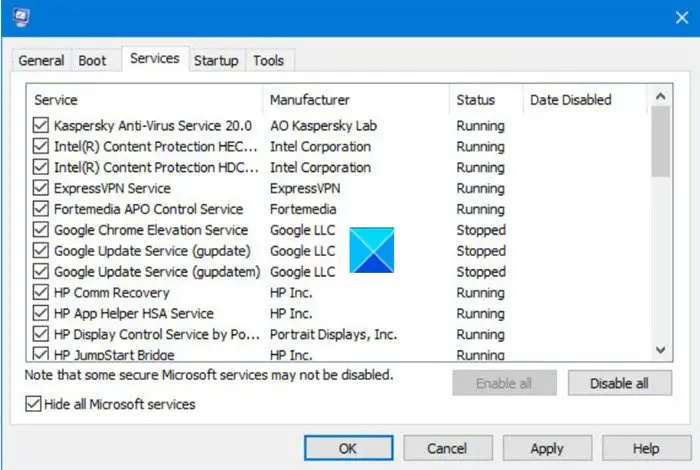
مائیکروسافٹ بٹ لاکر ڈاؤن لوڈ
اگر یہ مسئلہ کسی تھرڈ پارٹی ایپلیکیشن یا غیر مائیکرو سافٹ سروس کی وجہ سے ہوا ہے، تو آپ کو اس مجرم کی شناخت کرنے اور کارروائی کرنے کی ضرورت ہے۔ اس کے لیے، آپ کو ضرورت ہے۔ کلین بوٹ حالت میں خرابیوں کا ازالہ کریں۔ . یہ ایک طویل عمل ہوگا لیکن کوشش کرنے کے قابل ہے۔
سب سے پہلے، آپ کو کھولنا ہوگا سسٹم کنفیگریشن ونڈو اور دیگر تمام خدمات کو غیر فعال کریں سوائے مائیکروسافٹ سروسز کے استعمال کرتے ہوئے خدمات ٹیب نیز، اسٹارٹ اپ آئٹمز کو غیر فعال کریں۔ اگلا، اپنے ونڈوز 11/10 پی سی کو صاف بوٹ ماحول میں دوبارہ شروع کریں۔
اگر سب کچھ ٹھیک ہے اور آپ ونڈوز فیچرز ونڈو کو استعمال کرنے اور اختیاری فیچرز کو آن یا آف کرنے کے قابل ہیں، تو یقینی طور پر کوئی تھرڈ پارٹی اسٹارٹ اپ آئٹم یا سروس ہے جو اس مسئلے کا سبب بن رہی ہے۔
اب آپ کو کیا کرنے کی ضرورت ہے۔ سٹارٹ اپ اشیاء اور خدمات کو منظم طریقے سے آن اور آف کریں۔ ، اپنے کمپیوٹر کو دوبارہ شروع کریں، اور ونڈوز کی خصوصیات کو کھولیں جب تک کہ یہ اس میں پھنس نہ جائے۔ برائے مہربانی انتظار کریں دوبارہ سکرین. اگر کسی خاص نان مائیکرو سافٹ سروس یا اسٹارٹ اپ آئٹم کو آن کرنے کے بعد، ونڈوز کی خصوصیات کو آن یا آف کریں اسکرین پر پھنس گیا ہے براہ کرم انتظار کریں۔ ، پھر وہی مجرم ہے جو مسئلہ پیدا کرتا ہے۔ اس آئٹم کو اپنے سسٹم سے غیر فعال یا ہٹا دیں اور آپ کا مسئلہ حل ہو جائے گا۔
اس کے بعد، آپ اپنے سسٹم کو ریگولر موڈ میں دوبارہ شروع کر سکتے ہیں، سسٹم کنفیگریشن ونڈو کو کھول سکتے ہیں، اور دوسری سروسز کو آن کر سکتے ہیں جنہیں آپ نے ٹربل شوٹنگ کے لیے غیر فعال کر دیا تھا۔ نیز، اسٹارٹ اپ آئٹمز کو فعال کریں، اور اپنے ونڈوز 11/10 سسٹم کو دوبارہ شروع کریں۔
5] یو ایس بی سے ونڈوز کلین انسٹال کریں۔
اگر مندرجہ بالا اصلاحات مدد نہیں کرتی ہیں، تو پھر ونڈوز کے ساتھ ہی کوئی مسئلہ ہو سکتا ہے۔ اس صورت میں، آپ کو چاہئے USB سے اپنے ونڈوز پی سی کو صاف کریں۔ . متاثرہ صارفین میں سے ایک نے اس حل کے ساتھ اس مسئلے کو حل کیا۔ تو، آپ کو بھی ایسا ہی کرنا پڑ سکتا ہے۔ اس اصلاح کو آزمانے سے پہلے، اپنے کمپیوٹر کو پہلے کی حالت میں بحال کریں۔ سسٹم ریسٹور پوائنٹ کا استعمال کرتے ہوئے (اگر دستیاب ہو)۔ اگر یہ کام نہیں کرتا ہے، تو پھر کلین انسٹال ونڈوز استعمال کرنے کا آخری حل ہوگا۔
d3d9 آلہ بنانے میں ناکام رہا ، اگر ڈیسک ٹاپ لاک ہو تو یہ ہوسکتا ہے
برائے مہربانی انتظار کریں اسکرین پر پھنسی ہوئی ونڈوز کو میں کیسے ٹھیک کروں؟
آپ تو ونڈوز پی سی پلیز انتظار کی سکرین پر پھنس گیا ہے۔ ، پھر روکو ونڈوز ایرر رپورٹنگ سروس ، نیٹ ورک لوکیشن بیداری ، اور نیٹ ورک لسٹ سروس چلانے سے، اور پھر ان کا سیٹ کریں۔ اسٹارٹ اپ کی قسم کو معذور تاکہ یہ خدمات خود بخود شروع نہ ہوں۔ مسئلہ حل نہ ہوا تو مجبوراً خودکار اسٹارٹ اپ مرمت عمل یا سسٹم کی بحالی کو انجام دیں۔ .
میرا پی سی ویلکم اسکرین پر کیوں پھنس گیا ہے؟
اگر ڈیسک ٹاپ ونڈو مینیجر (یا DWM) صارف کے انٹرفیس کو لوڈ کرنے کے قابل نہیں ہے، تو آپ کا کمپیوٹر ویلکم اسکرین پر پھنس سکتا ہے۔ جبکہ یہ مسئلہ عارضی ہے، اگر ونڈوز ویلکم اسکرین پر پھنس گیا ہے۔ ایک طویل وقت کے لئے، پھر میں بوٹ ایڈوانس ریکوری موڈ اور سسٹم ریسٹور انجام دیں۔ اس کے علاوہ، آپ کر سکتے ہیں سیف موڈ میں بوٹ کریں۔ ، اور چلائیں SFC اسکین اور Chkdsk CMD کا استعمال کرتے ہوئے وہاں سے کمانڈ کریں۔ آپ اس مسئلے کو حل کرنے کے لیے خودکار مرمت یا ونڈوز کو دوبارہ ترتیب دینے کی بھی کوشش کر سکتے ہیں۔
اگلا پڑھیں: ونڈوز کی خصوصیات شامل کرتے وقت 0x80070002 کی خرابی کو درست کریں۔ .






![ونڈوز انسٹال ایرر 0x8009000F-0x90002 [فکسڈ]](https://prankmike.com/img/windows-updates/73/windows-setup-error-0x8009000f-0x90002-fixed-1.png)







![ونڈوز کو NTFS کے بطور فارمیٹ شدہ پارٹیشن میں انسٹال کرنا ضروری ہے [فکس]](https://prankmike.com/img/other/52/windows-must-be-installed-to-a-partition-formatted-as-ntfs-fix-1.jpg)
